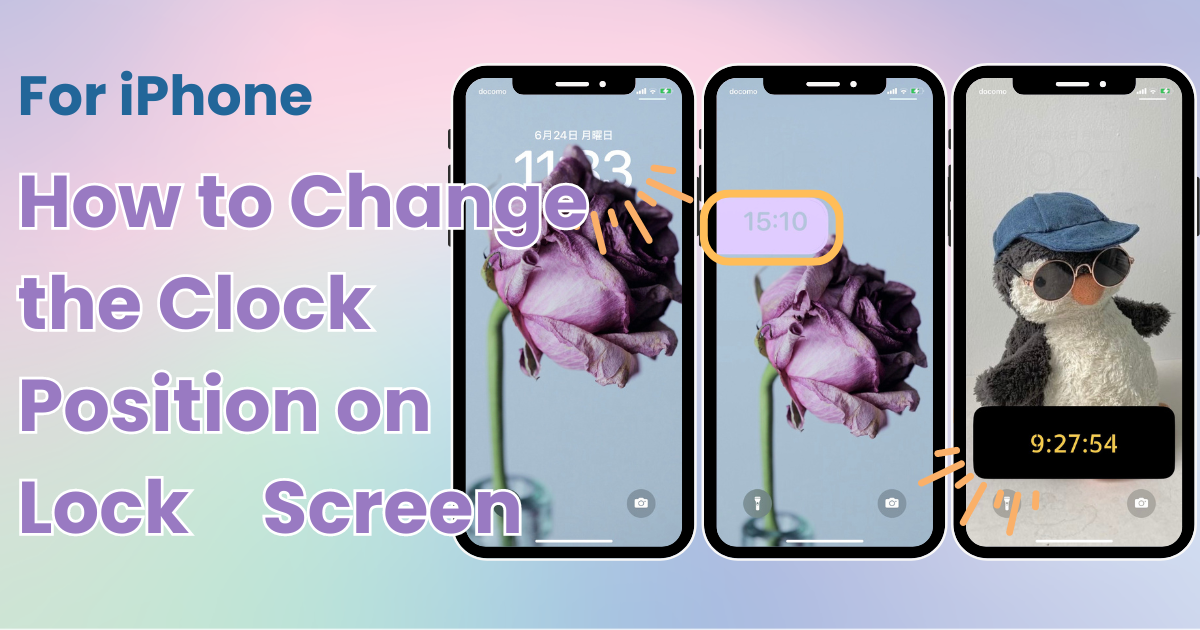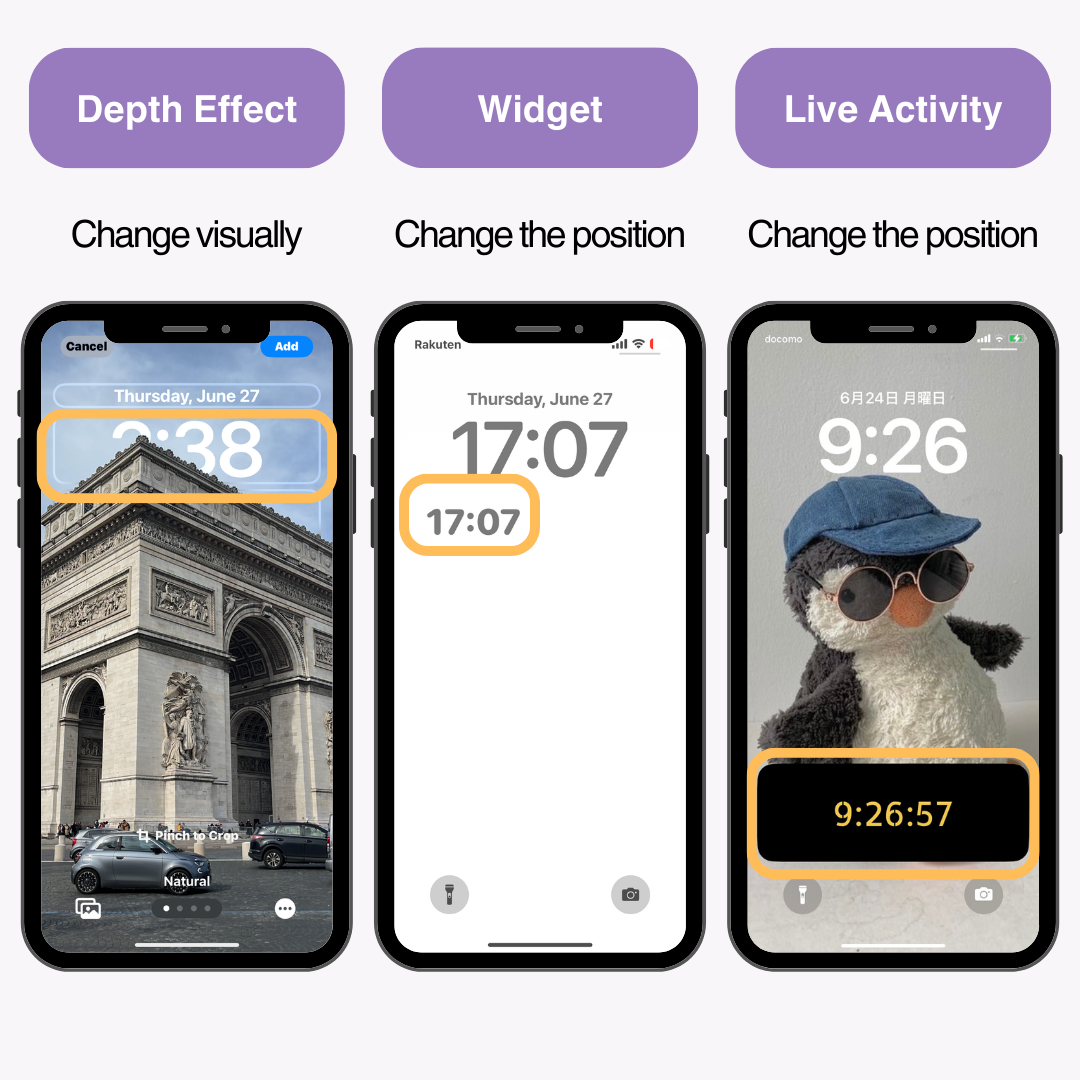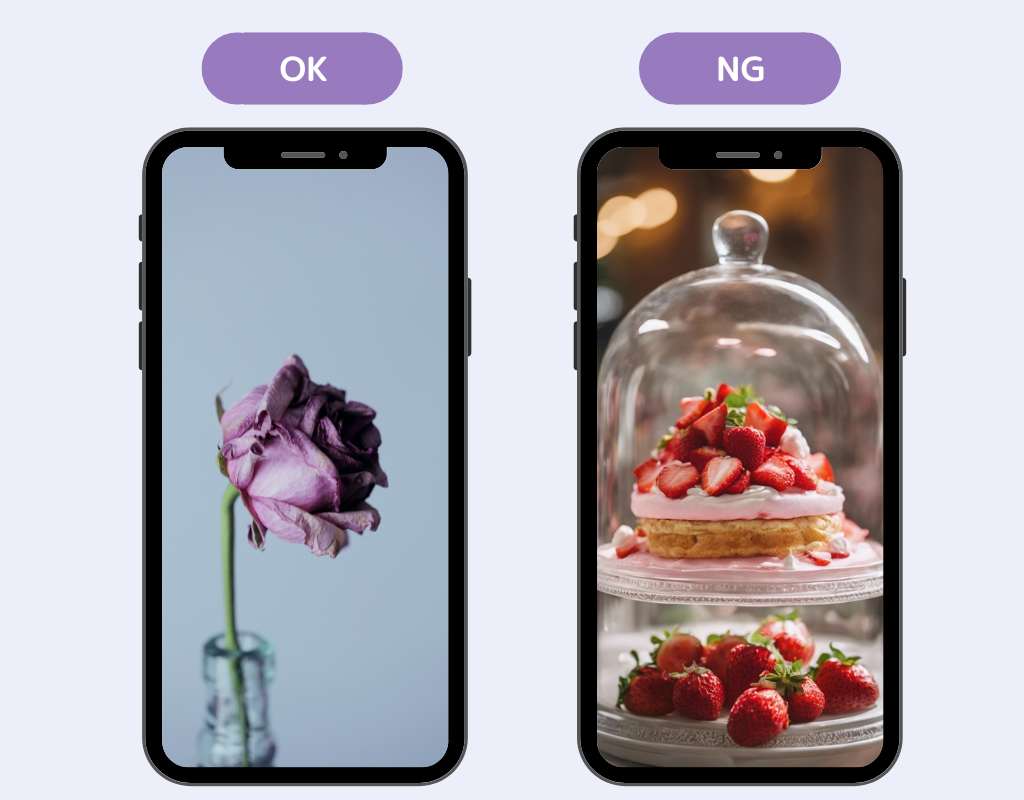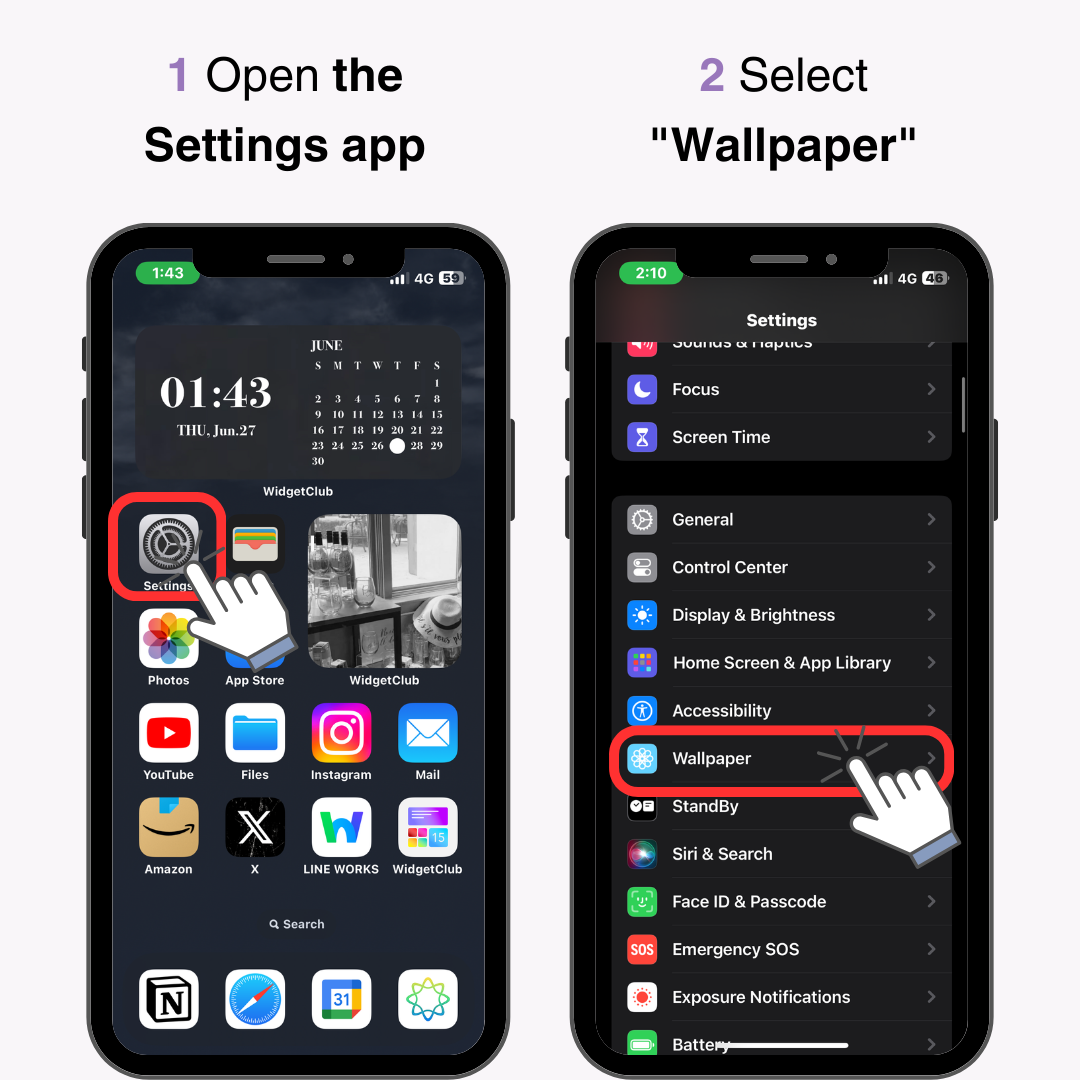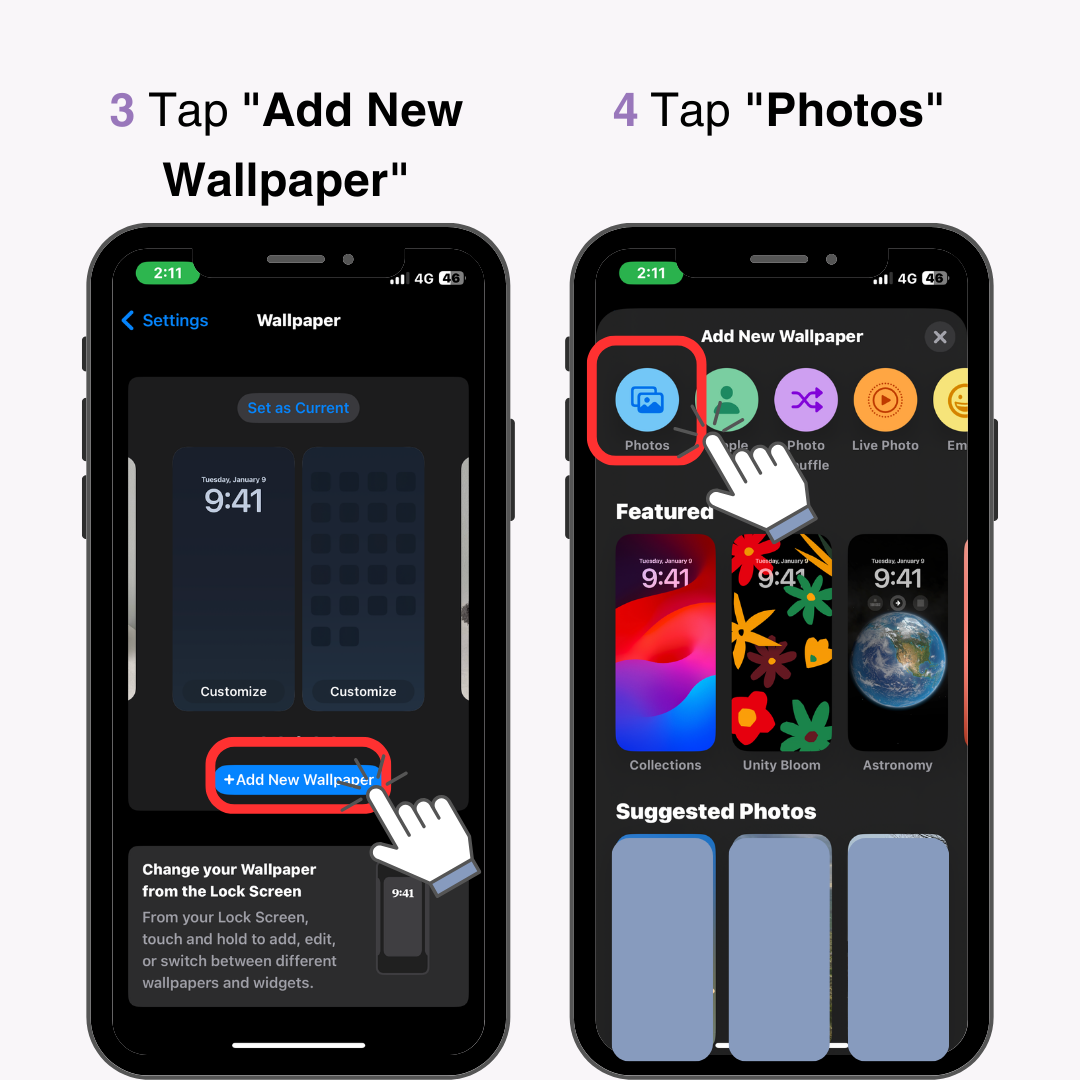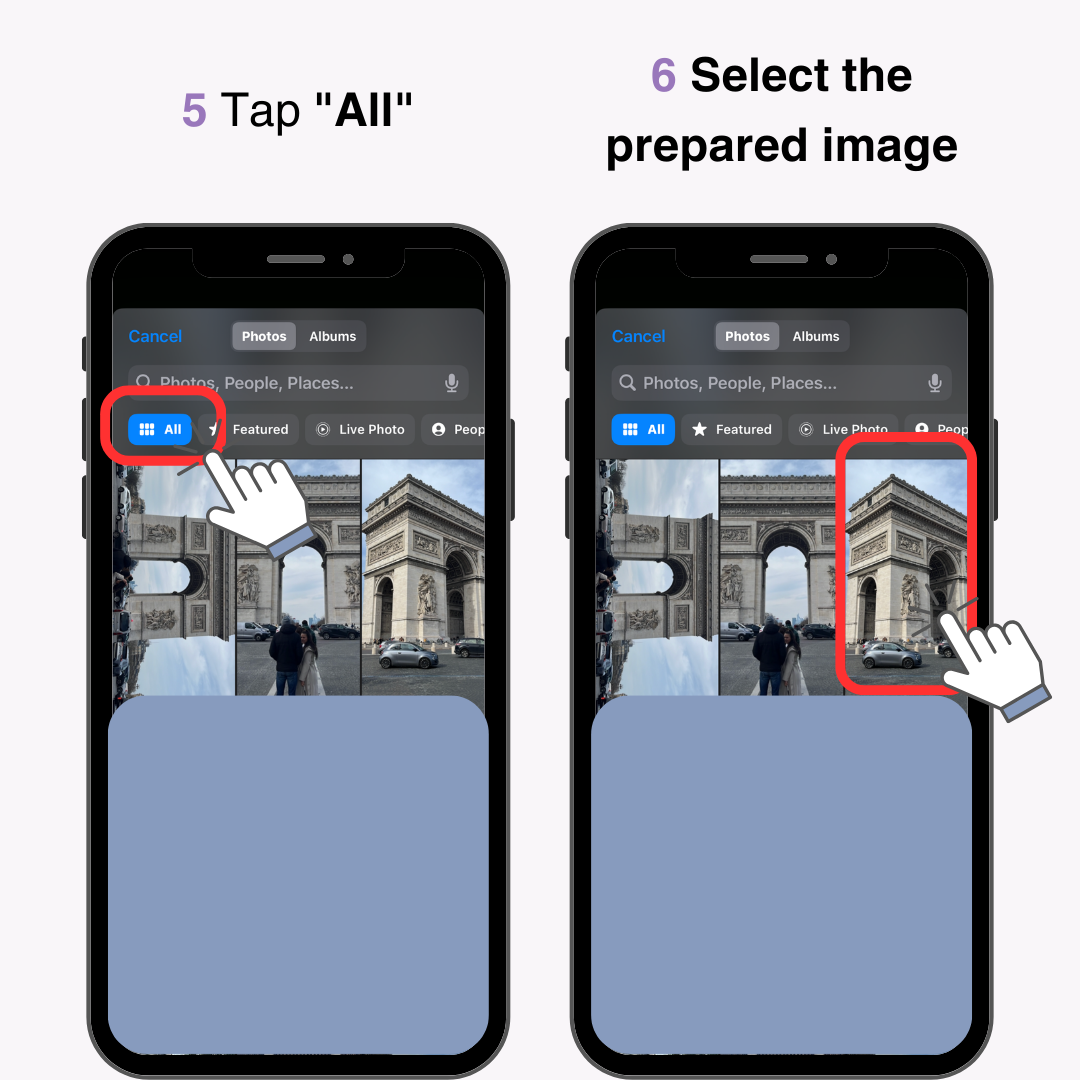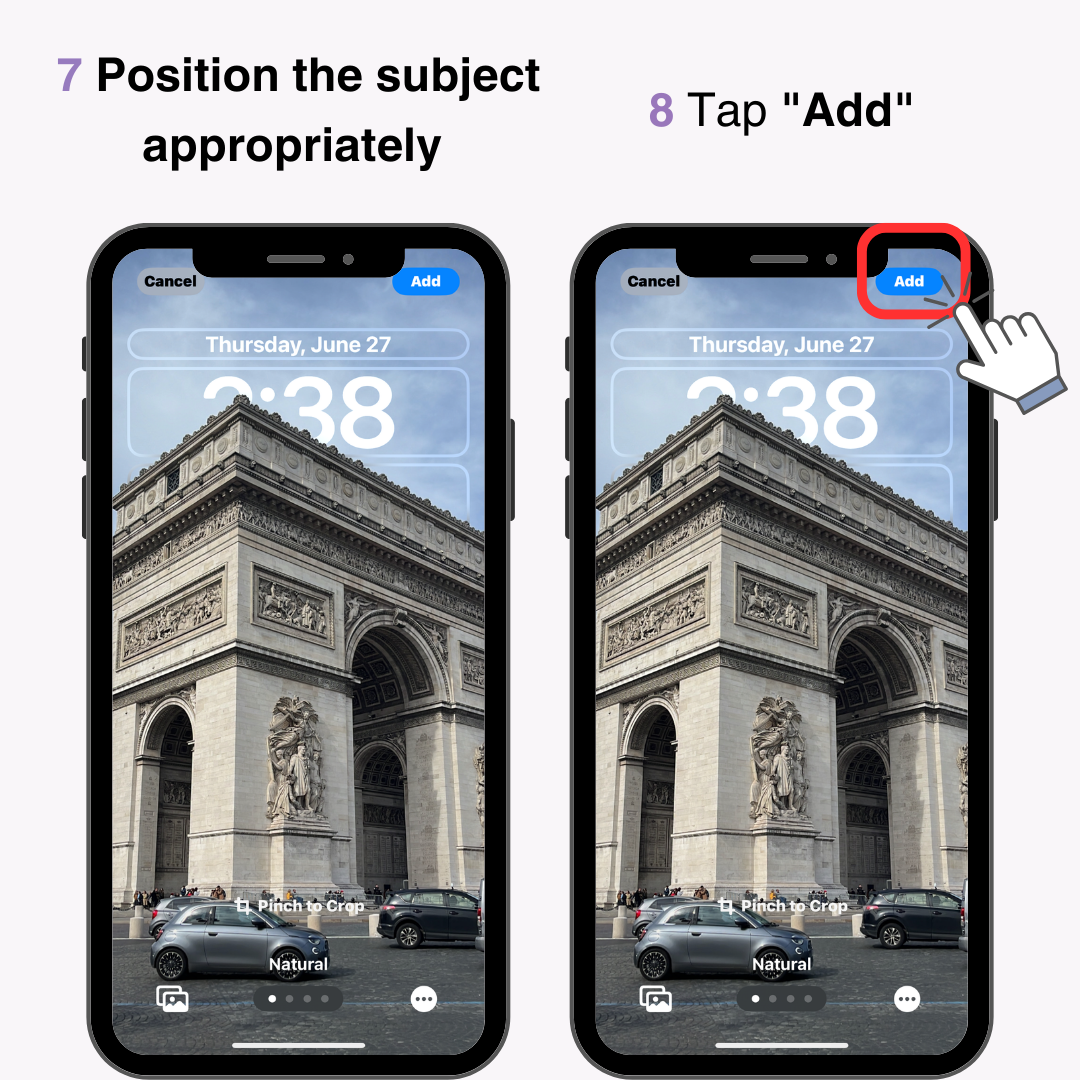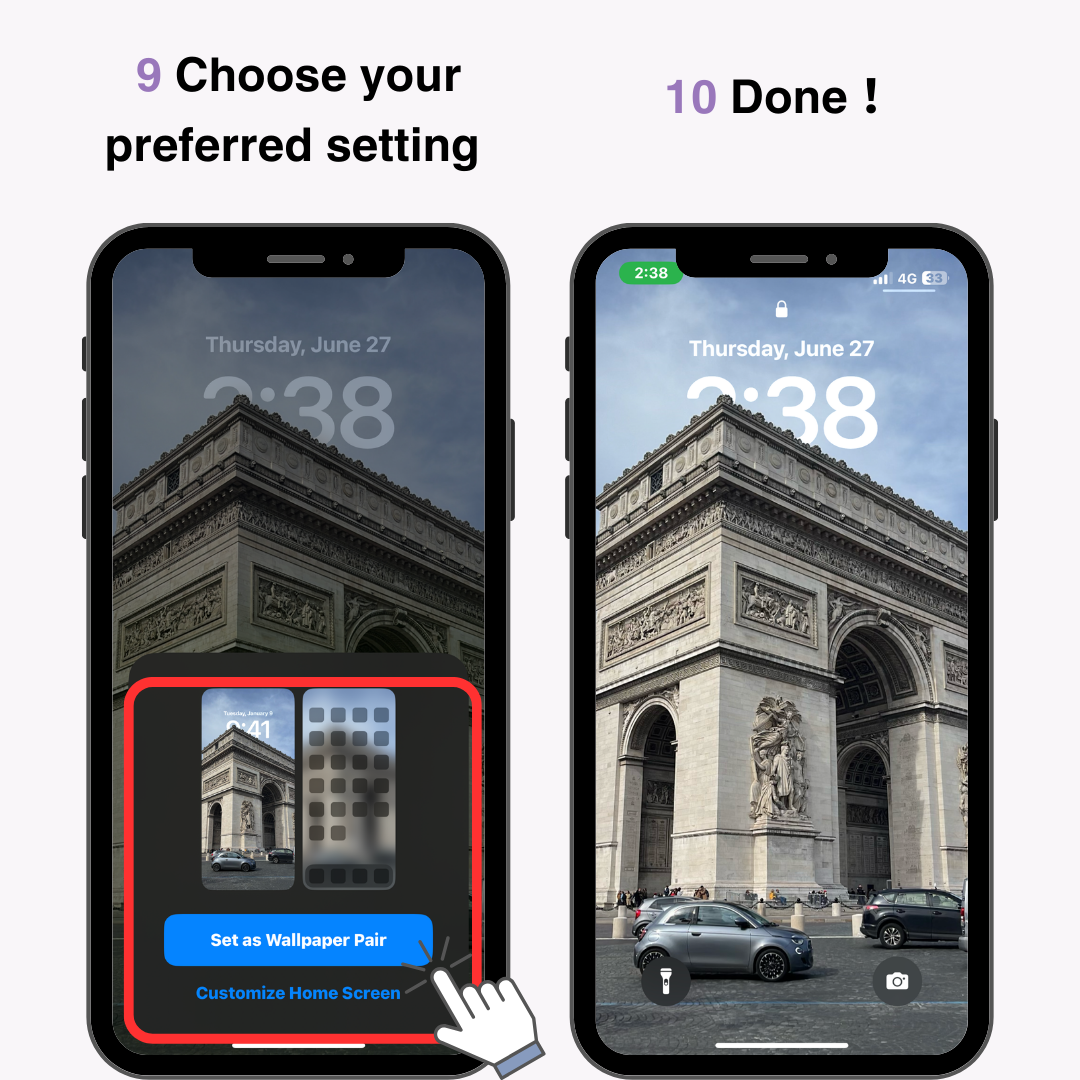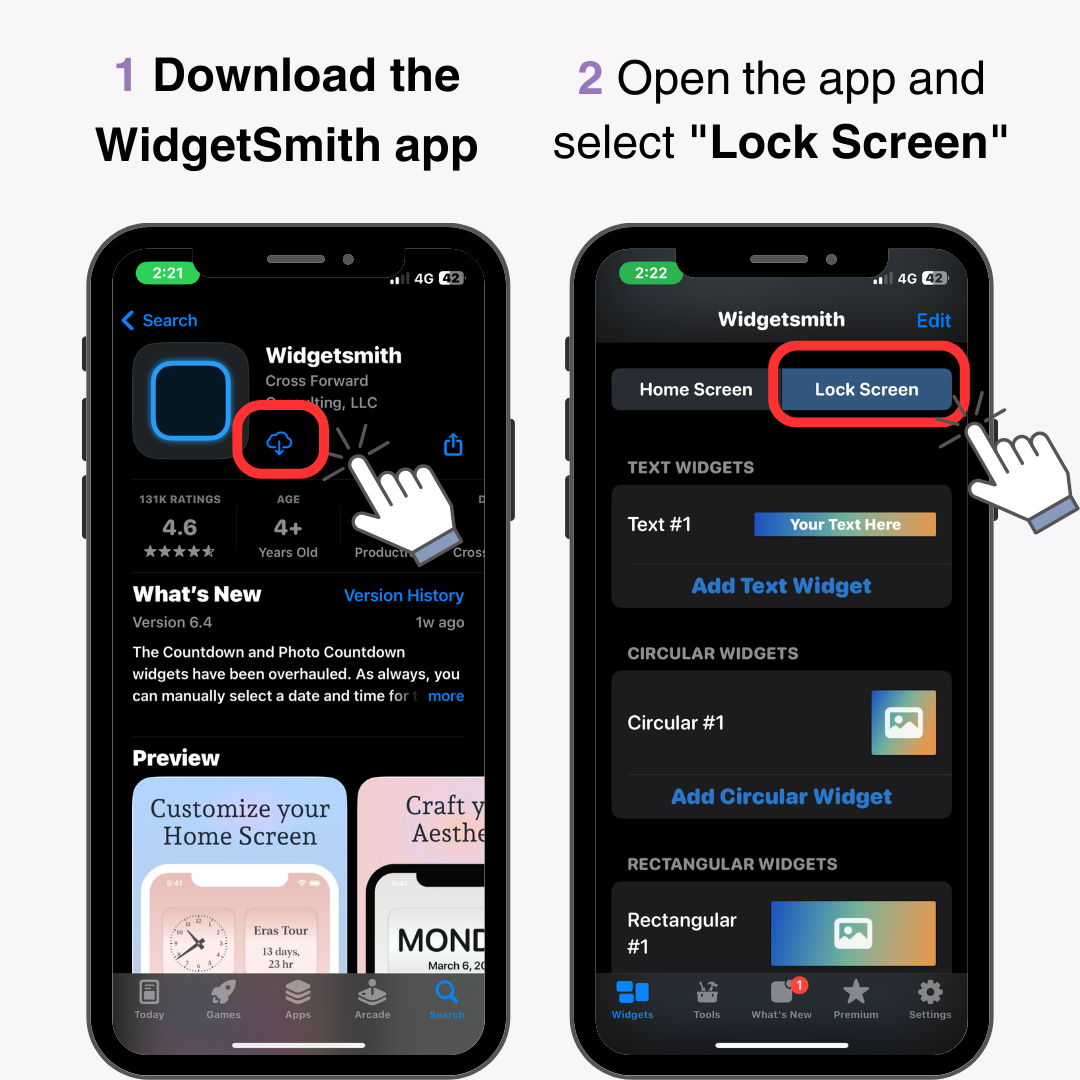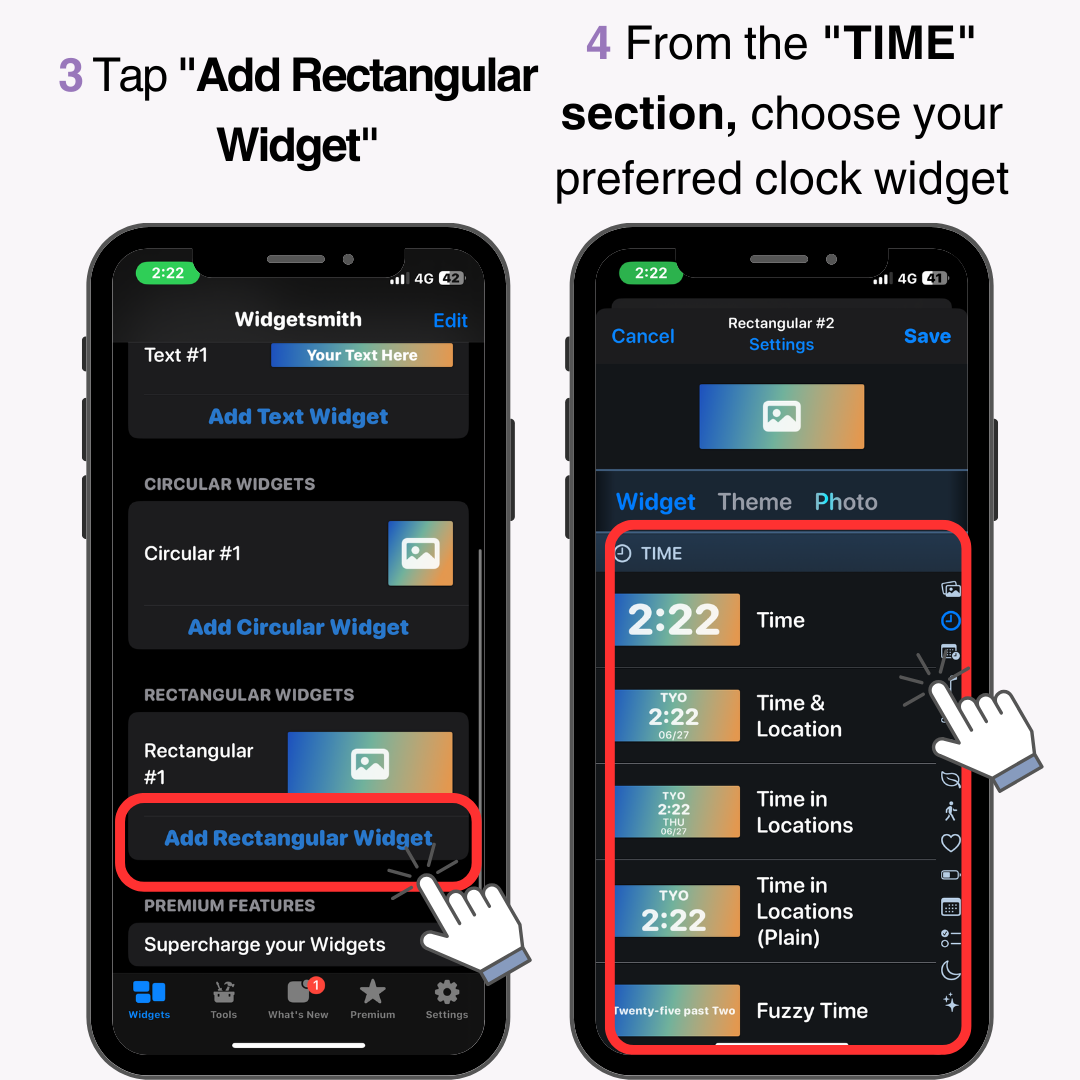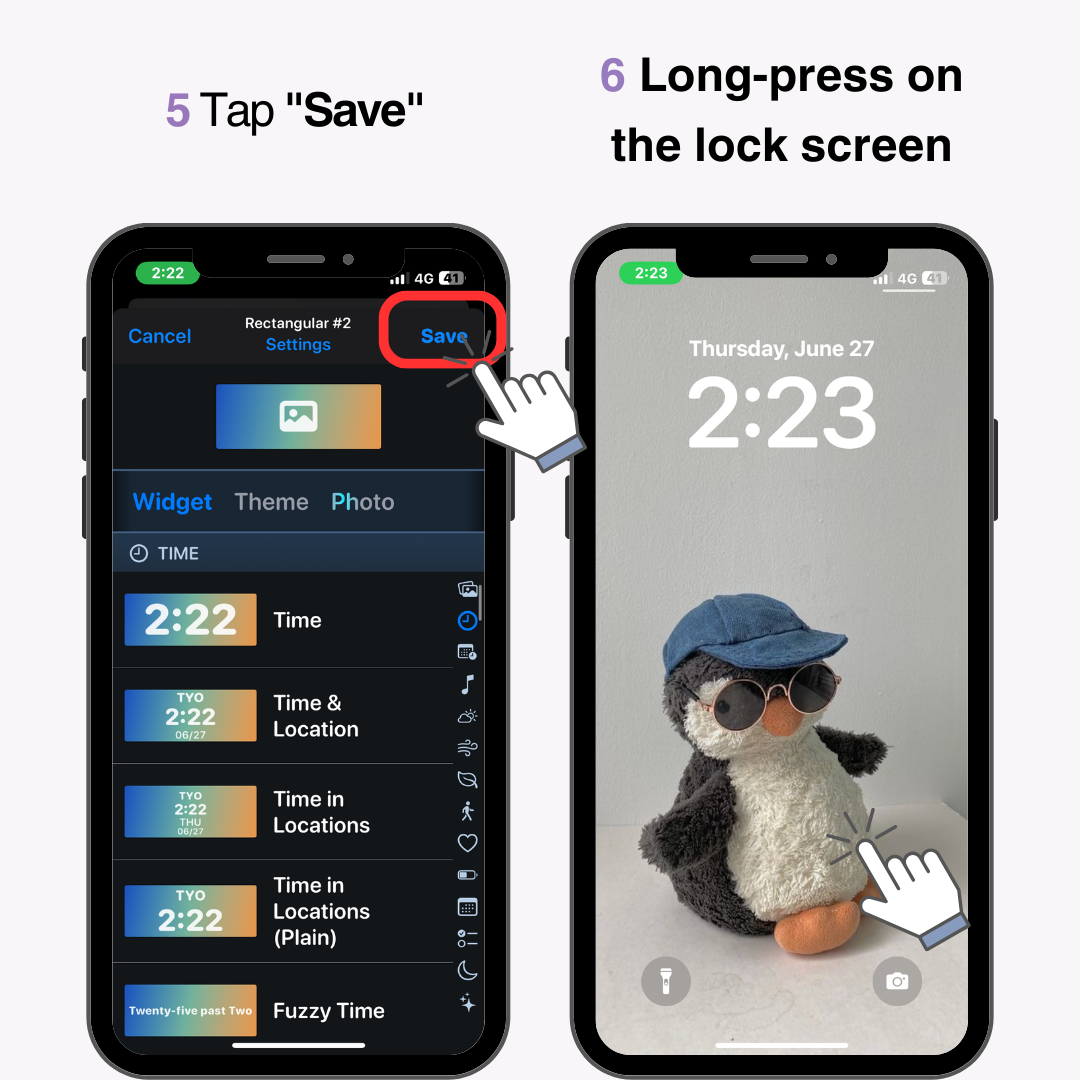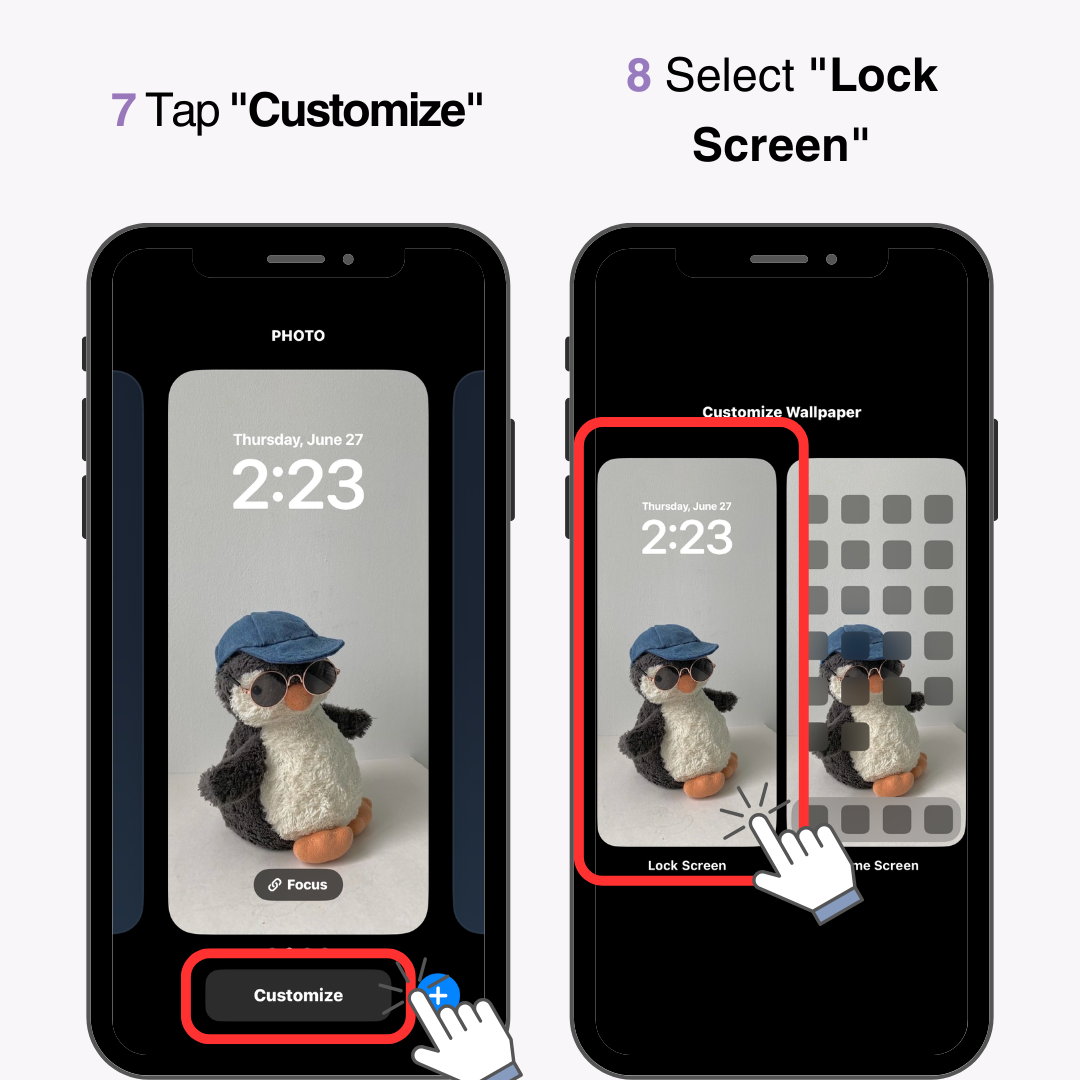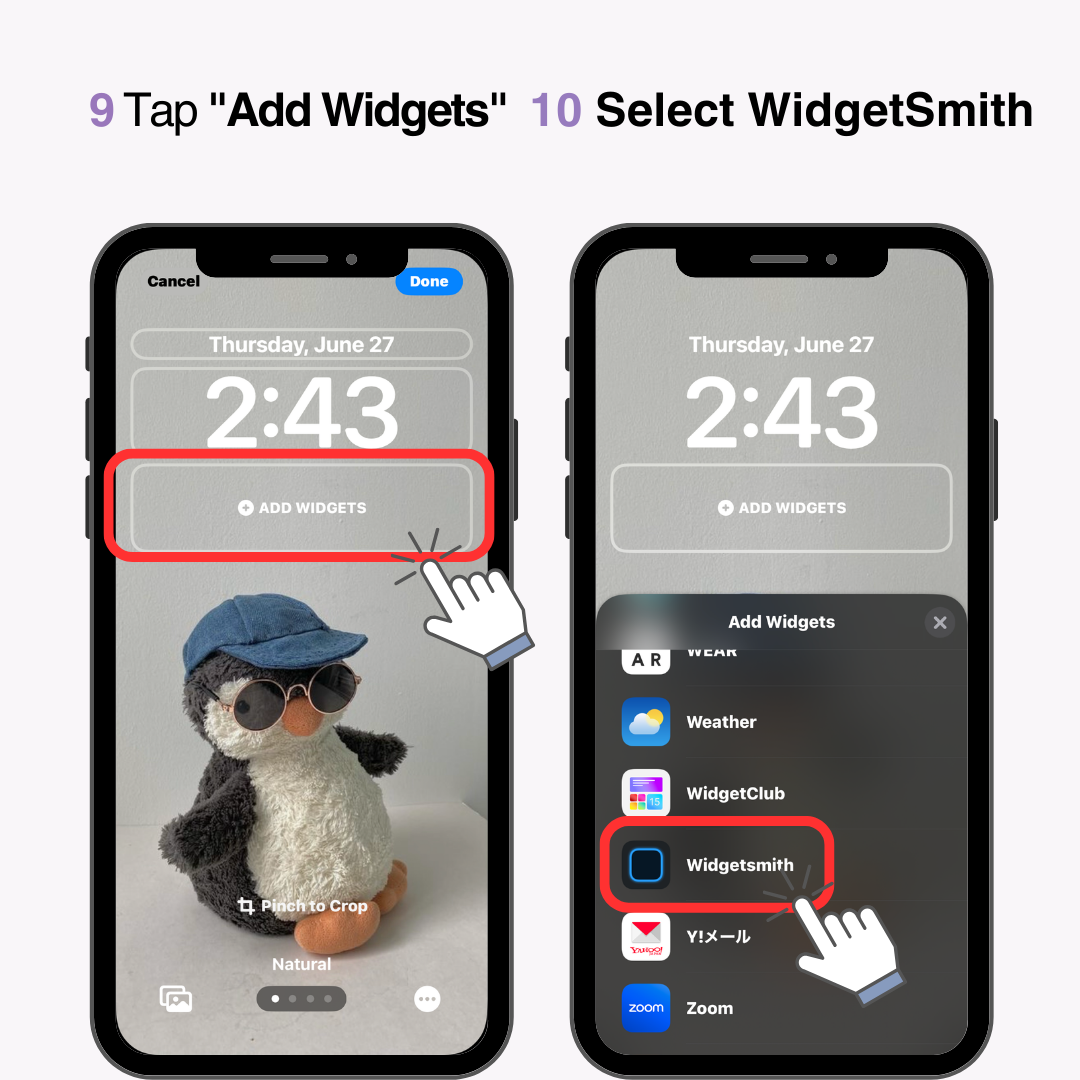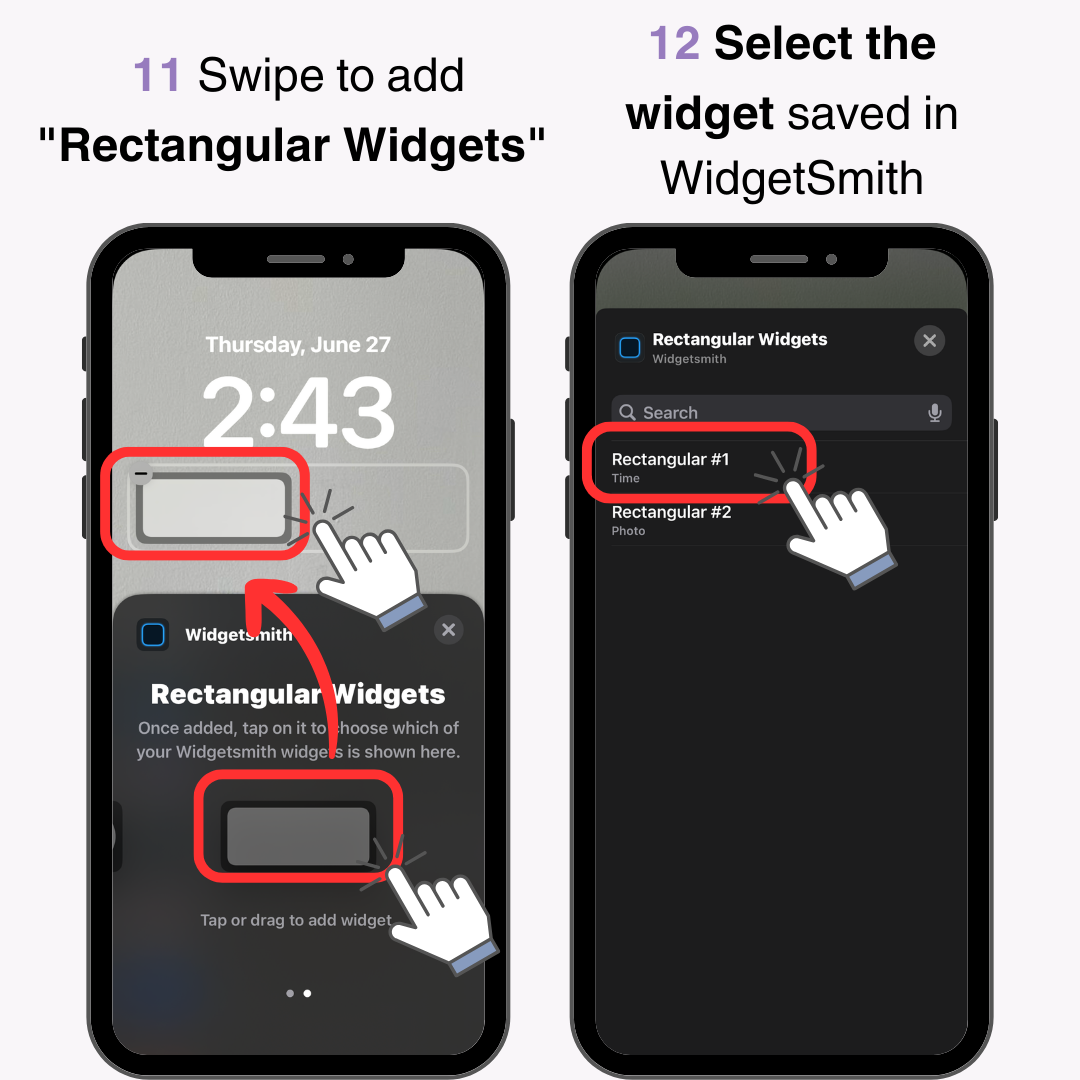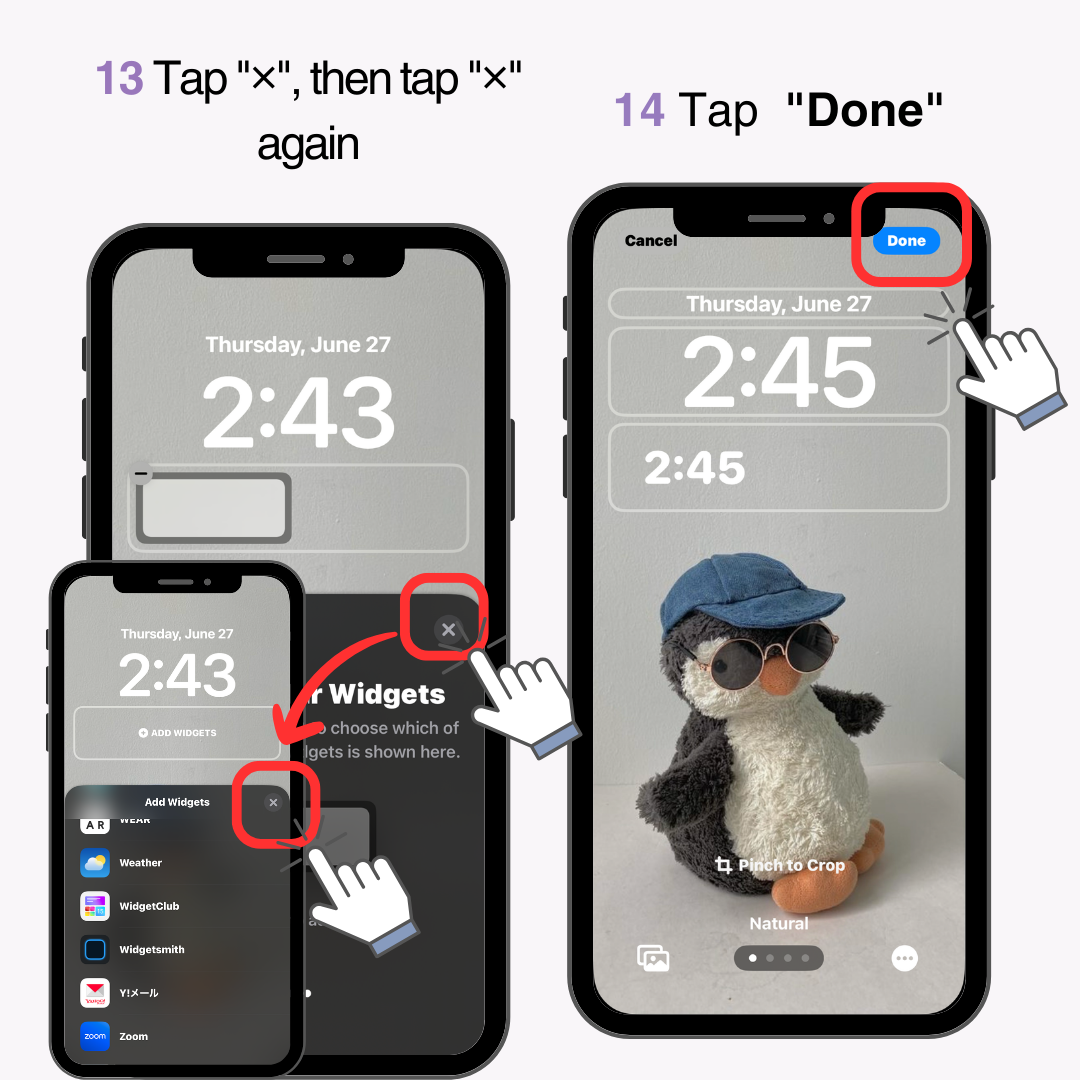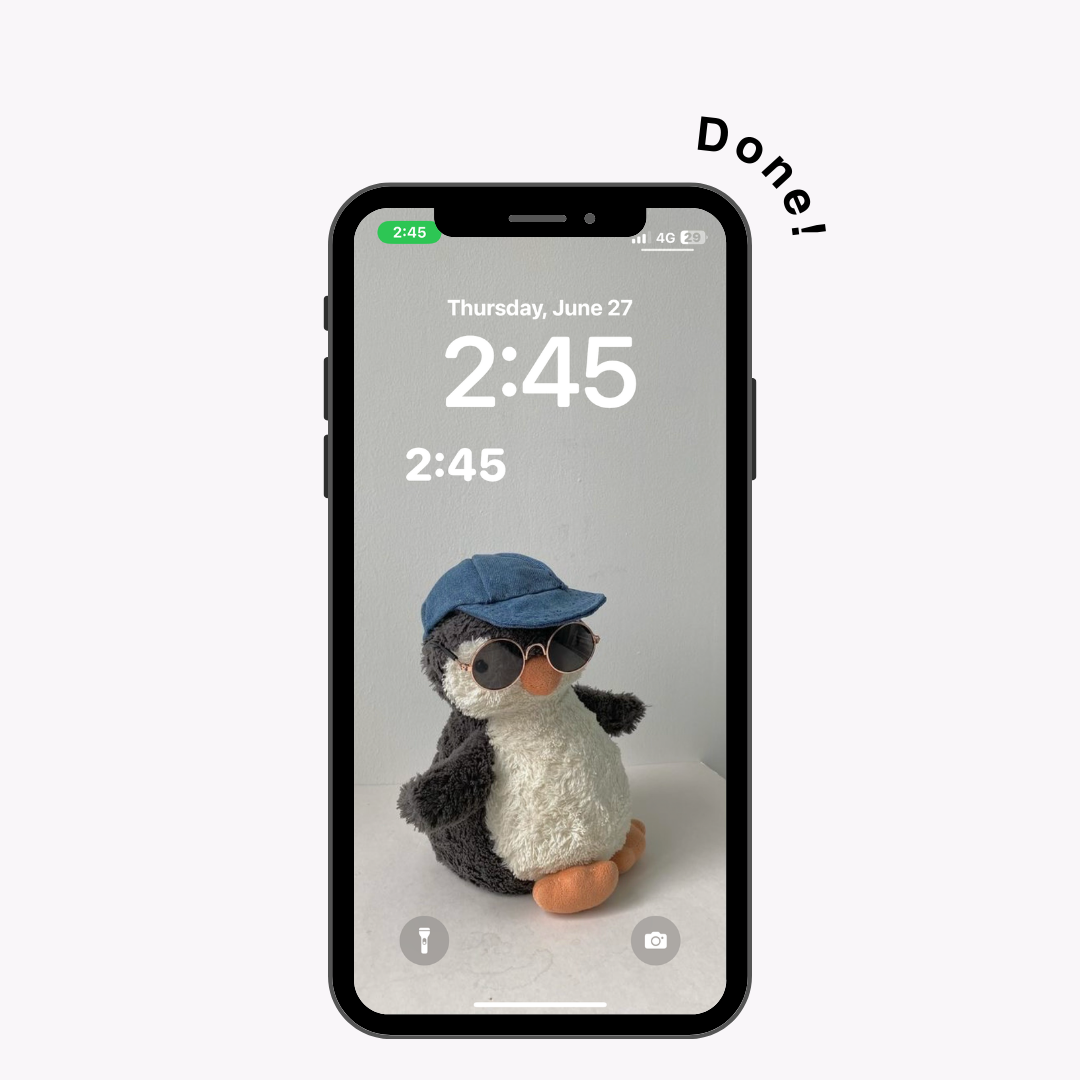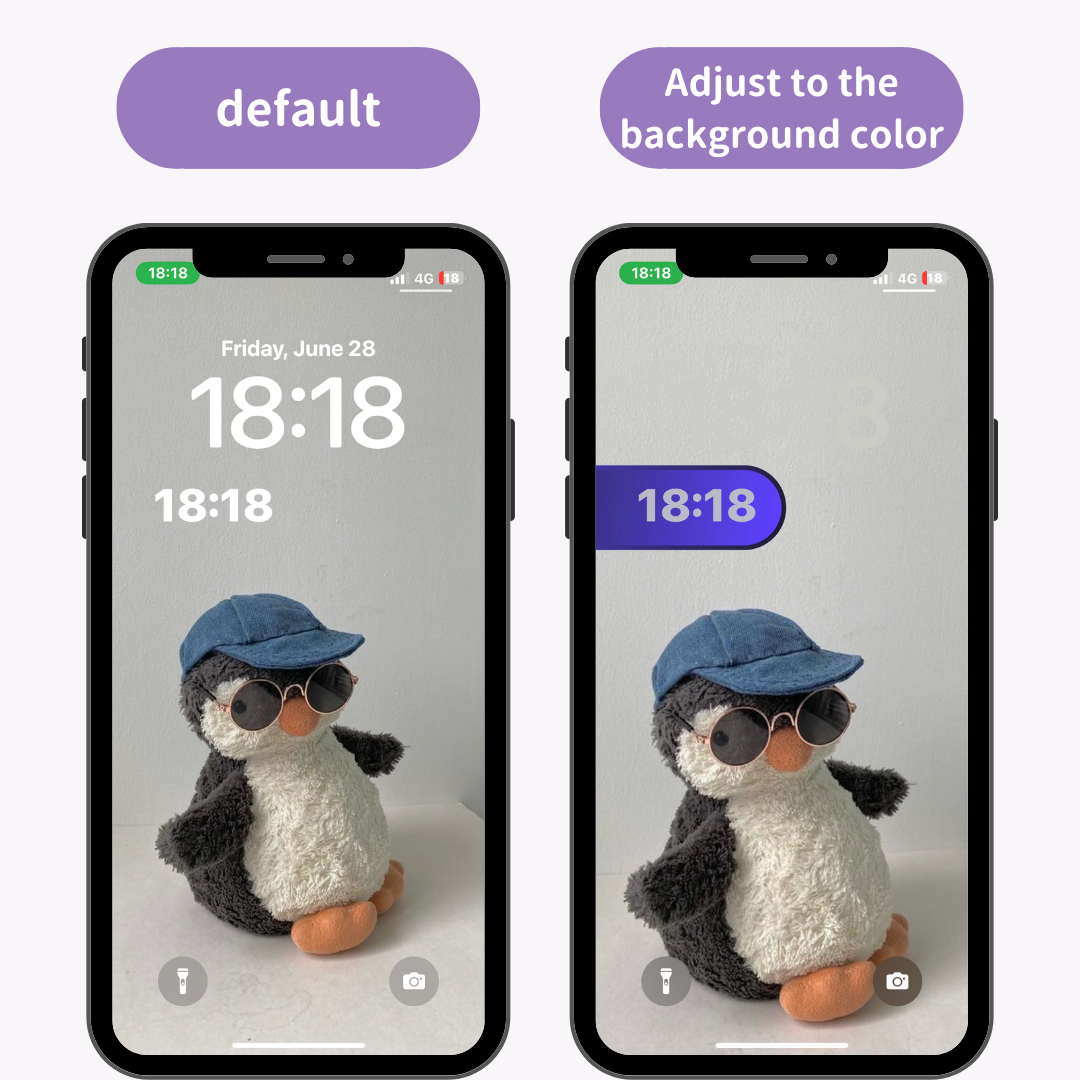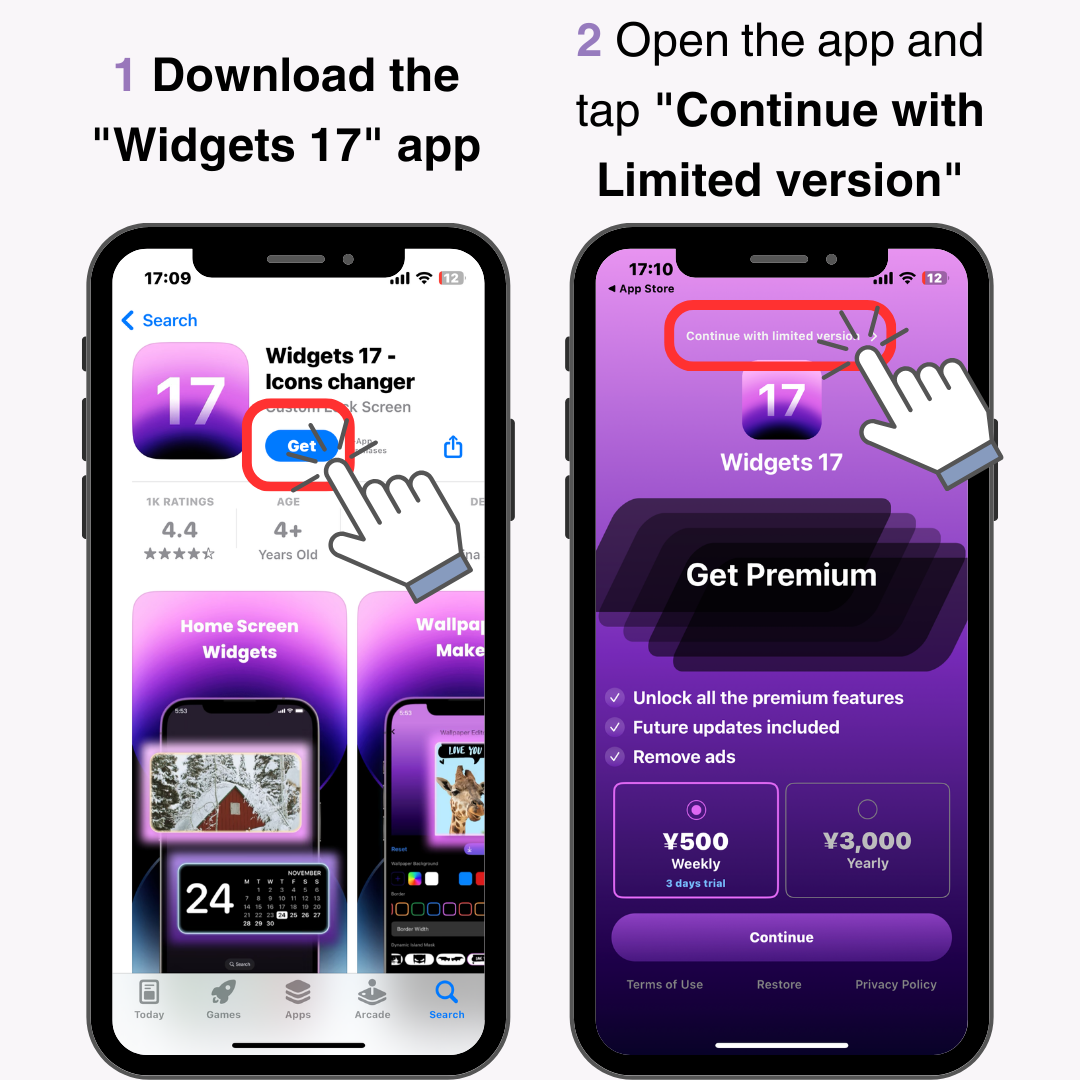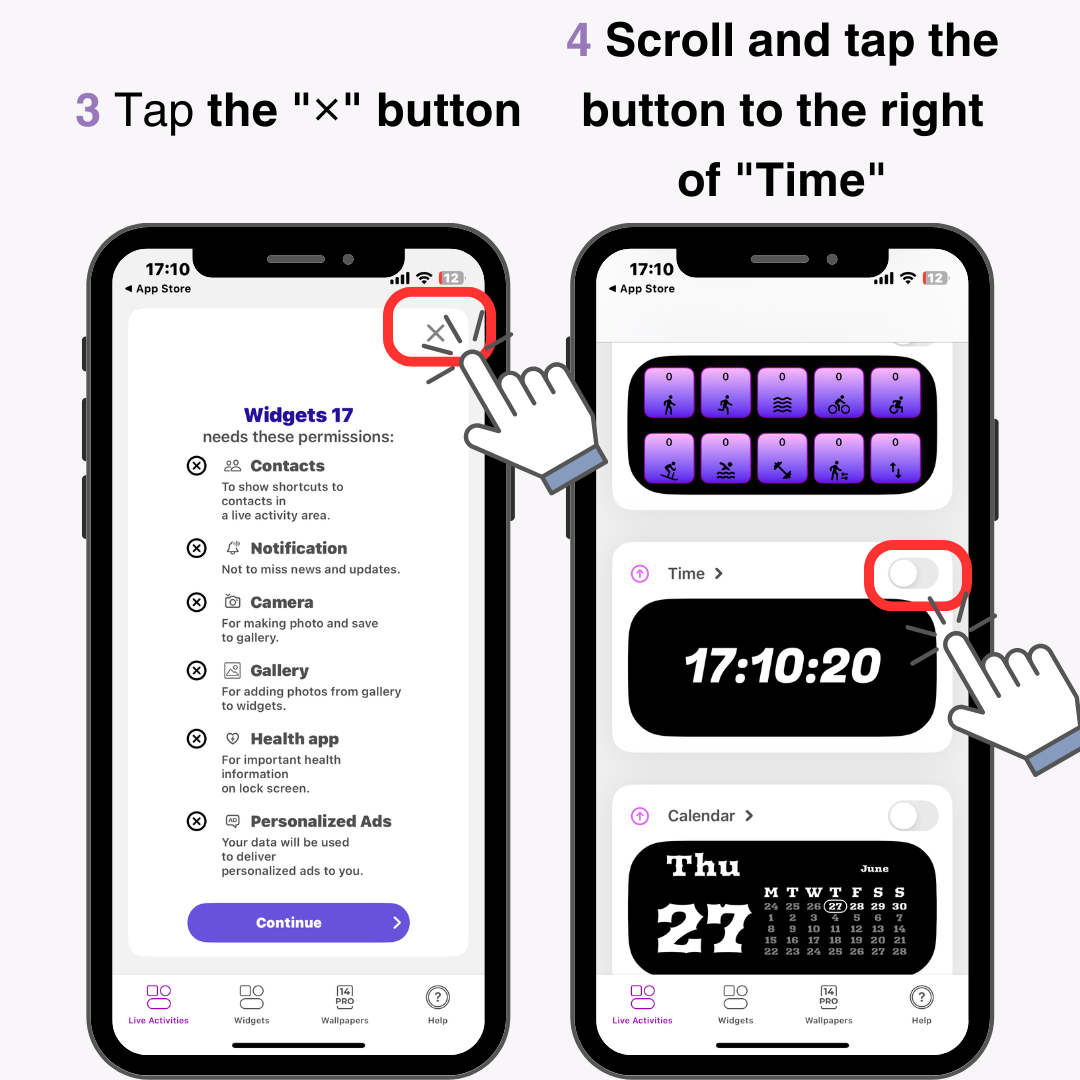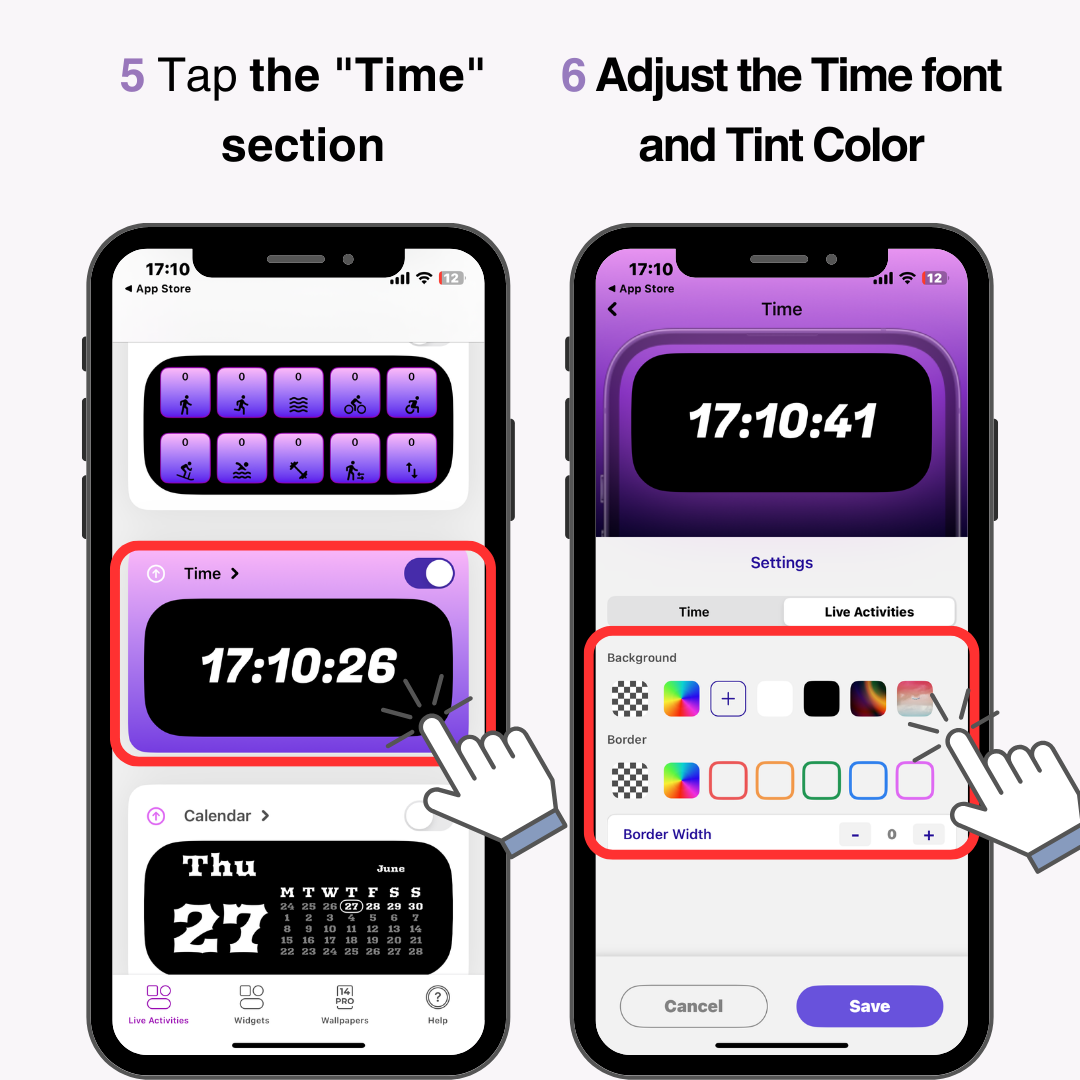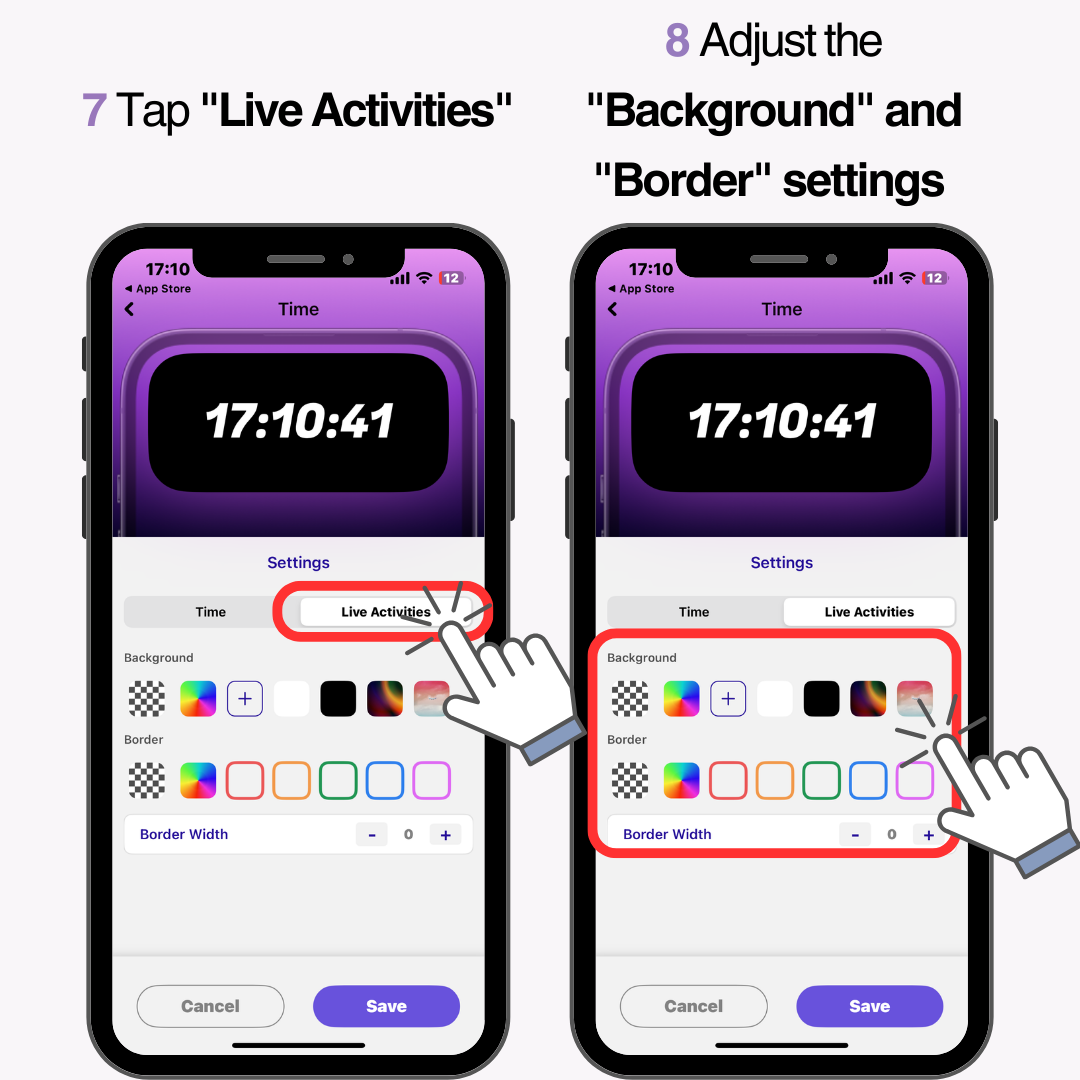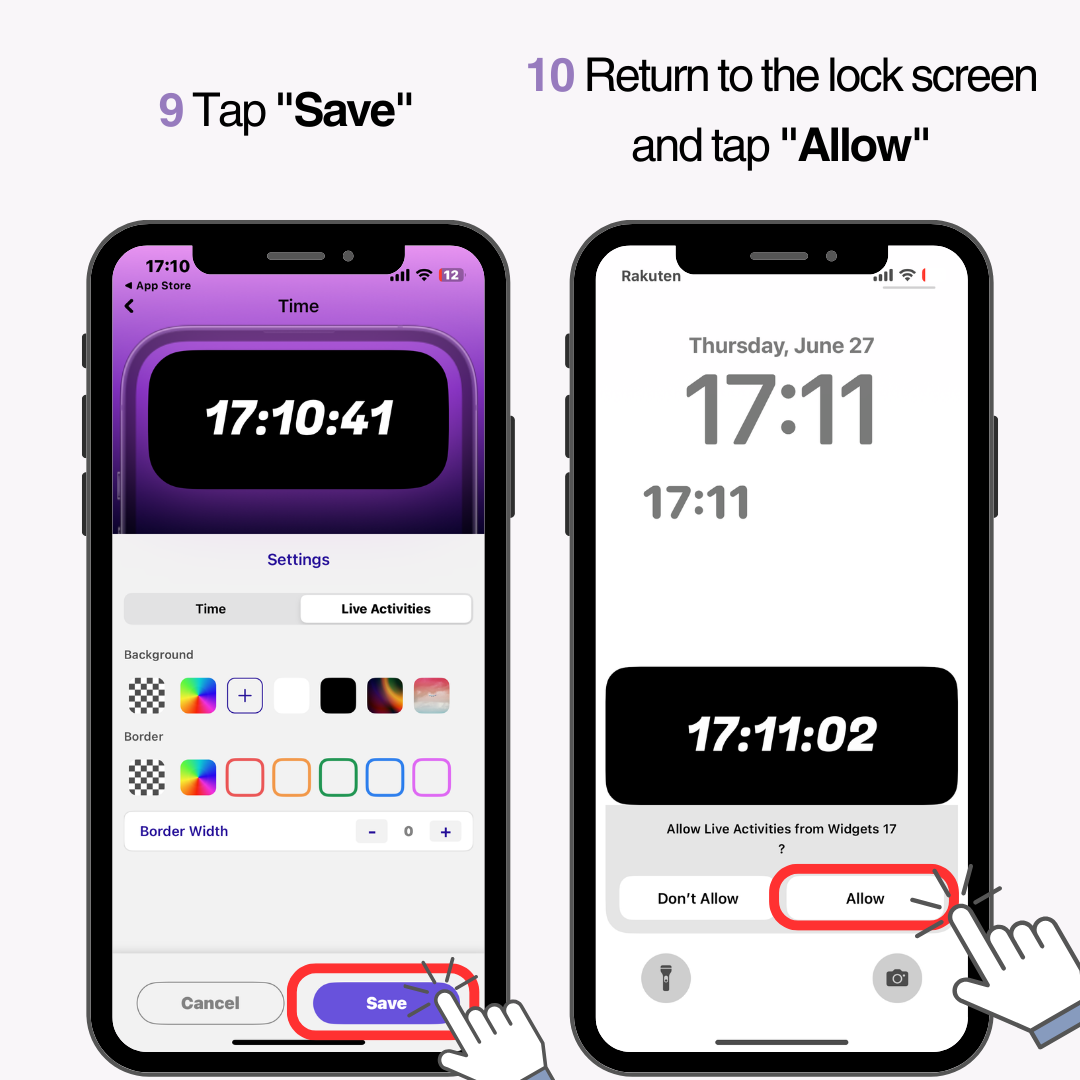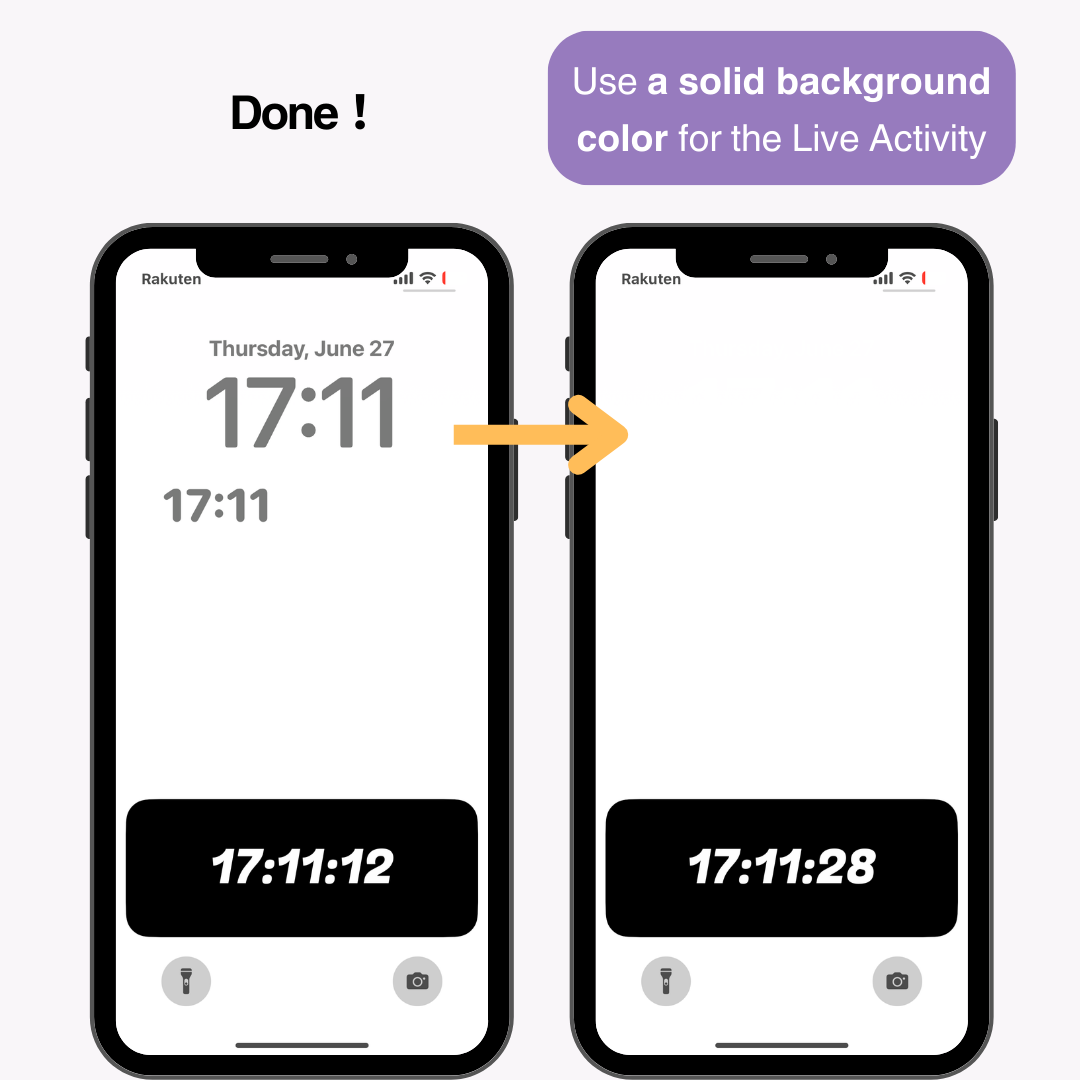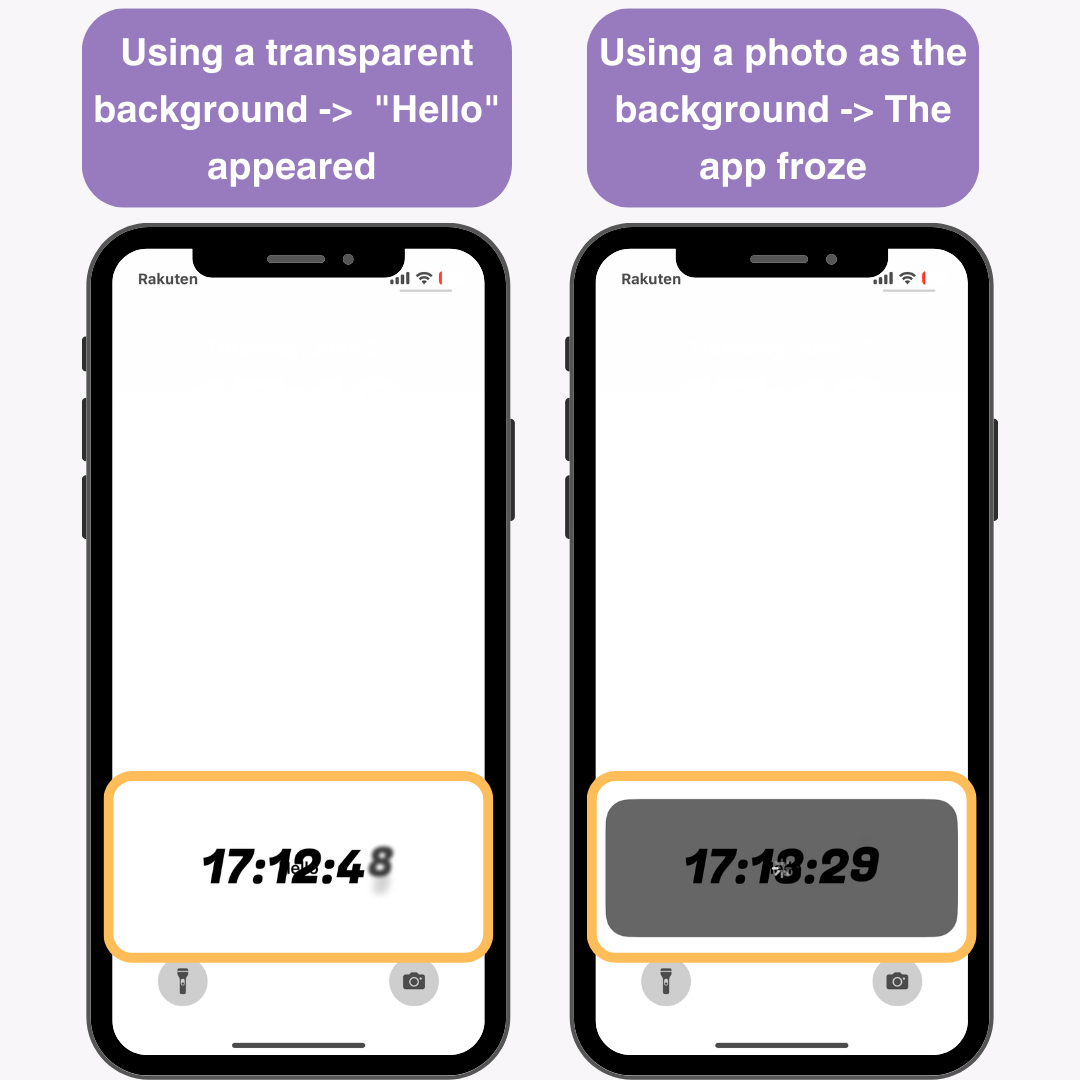IPhone цоожны дэлгэцэн дээрх цагийн байрлалыг өөрчлөх нь iPhone-ийн санал болгодог функц биш юм. Гэсэн хэдий ч тодорхой програм, функцийг ашигласнаар та цагийн байрлалыг нүдээр өөрчлөх боломжтой. Энэ нийтлэлд үүнд хүрэх гурван аргыг тайлбарласан болно.
- Цагийн байрлалыг нүдээр өөрчлөхийн тулд гүн эффект ашиглана
- Цагийн байрлалыг өөрчлөхийн тулд виджет ашиглах
- Цагийн байрлалыг өөрчлөхийн тулд Live Activity ашиглана уу
1. Цагийн байрлалыг өөрчлөхийн тулд гүний эффект ашиглана
Гүн нөлөө гэж юу вэ?
Depth Effect нь iOS 16-д нэвтрүүлсэн шинэ функц бөгөөд цоожны дэлгэцийн ханын цаасанд гүн мэдрэмжийг нэмж, цагийг зургийн ард харуулдаг. Энэ эффектийг ашигласнаар та цагийн байрлалыг нүдээр өөрчлөх боломжтой.
Гүн нөлөөг хэрхэн тохируулах вэ
Бэлтгэл
- Голд нь сэдвийг тодорхой харуулсан зураг бэлтгэ!
Depth Effect нь тухайн сэдвийг таньж, түүний ард цагийг нуудаг тул та тухайн объектыг тодорхой ялгах боломжтой зургийг ашиглах хэрэгтэй. (Миний туршлагаас харахад хүлээн зөвшөөрөх нь нэлээд хатуу байсан.)
Тохируулах алхамууд
- Тохиргоо програмыг нээнэ үү
- "Дэлгэцийн зураг"-ыг сонгоно уу
- "+ Шинэ дэлгэцийн зураг нэмэх" дээр товшино уу
- "Зураг" дээр товшино уу
- "Бүгд" дээр товшино уу
- Бэлтгэсэн зургийг сонгоно уу
- Сэдвийг зохих ёсоор байрлуул (Бяцхан өөрчлөлтүүд Гүн нөлөөг идэвхгүй болгож болзошгүй тул болгоомжтой байгаарай!)
- "Нэмэх" дээр товшино уу
- Үндсэн дэлгэцийн ханын зурагт тохирох тохиргоогоо сонгоно уу
- Дууслаа!
2. Цагийн байрлалыг өөрчлөхийн тулд виджет ашиглах
Түгжих дэлгэцийн виджет хэсэгт цагны виджет нэмснээр та цагийн байрлал өөрчлөгдсөн мэт харагдуулах боломжтой. Цагийг виджет болгон нэмэхийн тулд эдгээр алхмуудыг дагана уу.
- WidgetSmith програмыг татаж аваарай
- Програмаа нээгээд "Дэлгэц түгжих"-ийг сонгоно уу.
- "Тэгш өнцөгт виджет нэмэх" дээр дарна уу.
- "ЦАГ" хэсгээс хүссэн цагны виджетээ сонгоно уу
- Виджетийг хадгалахын тулд "Хадгалах" дээр товшино уу
- Түгжих дэлгэц дээр удаан дар
- "Тохируулах" дээр товшино уу
- "Дэлгэц түгжих"-ийг сонгоно уу
- "Виджет нэмэх" дээр дарна уу
- WidgetSmith-г сонгоно уу
- "Тэгш өнцөгт виджет" нэмэхийн тулд шударж , нэмсэн виджетийг товшино уу
- WidgetSmith-д хадгалсан виджетийг сонгоно уу
- "✕" дээр товшоод "✕" -г дахин товшино уу
- "Дууссан" дээр товшино уу
Дууслаа!
Шуурхай зөвлөгөө
Түгжигдсэн дэлгэцийн цагны өнгийг ханын цаасны өнгөтэй тохируулахыг зөвлөж байна. Хоёр цагтай байх нь дэлгэцийг эмх замбараагүй харагдуулдаг тул тааруулж тохируулаарай.
Жишээ нь:
3. Цагийн байрлалыг өөрчлөхийн тулд Live Activity-г ашиглах
Live Activity гэж юу вэ?
Live Activity нь цоожны дэлгэц дээр бодит цагийн шинэчлэлтүүдийг харуулдаг онцлог юм. Энэ функцийг ашигласнаар та цагийн байрлалыг өөрчлөх боломжтой.
Шууд үйл ажиллагааг хэрхэн тохируулах вэ
- "Widgets 17" програмыг татаж аваарай
- Татаж авсан програмаа нээгээд дээд талд байгаа "Хязгаарлагдмал хувилбараар үргэлжлүүлэх" дээр товшино уу
- Баруун дээд хэсэгт байрлах "✕" товчийг дарна уу
- "Цаг"-ын баруун талд байгаа товчлуурыг гүйлгээд товшино уу.
- "Цаг" хэсгийг товшино уу
- Цагийн фонт болон өнгөний өнгийг өөрийн хүссэнээр тохируулна уу
- "Шууд үйл ажиллагаа" дээр товшино уу
- "Арын дэвсгэр" болон "Хилийн" тохиргоог өөрийн үзэмжээр тохируулна уу
- "Хадгалах" дээр дарна уу
- Түгжигдсэн дэлгэц рүү буцаж очоод "Зөвшөөрөх" дээр товшино уу.
Програмыг тохируулсны дараа цаг нь түгжигдсэн дэлгэц дээр гарч ирэх бөгөөд энэ нь цагийн байрлал өөрчлөгдсөн мэт харагдана.
Хамгийн сайн үр дүнд хүрэхийн тулд би Live Activity-д зориулж хатуу дэвсгэр өнгө ашиглахыг зөвлөж байна. Би туршиж үзэхэд дараах асуудлууд гарсан:
- Ил тод дэвсгэр ашиглах -> Текстийн доор "Сайн уу" гэсэн үг гарч ирэв
- Зургийг арын дэвсгэр болгон ашиглах -> Аппликейшн ачаалах явцад царцсан
Түгжигдсэн дэлгэц болон үндсэн дэлгэцээ загварлаг байдлаар өөрчлөхийг хүсч байна уу?
WidgetClub програмыг ашигласнаар та ухаалаг гар утсаа цоожны дэлгэц, үндсэн дэлгэц зэрэг илүү загварлаг болгох боломжтой.
Энэ нь мөн үндсэн дэлгэц дээр хөдөлдөг олон төрлийн виджетүүдийг санал болгодог!
Холбоотой нийтлэлүүд